如何升级windows10,小编教你win7如何升级win10
- 分类:Win10 教程 回答于: 2018年01月16日 12:02:58
随着微软不断推出win10的版本,如今Win10操作系统也越趋成熟,虽然很多用户已经安装上了Win10操作系统,但仍有一大部分用户还在使用着Win7操作系统,那么这批用户如果想要使用win0系统,又该怎么去操作升级呢?下面,小编就跟大家来探讨win7升级win10的方法了。
我们知道微软为了推广win10官方版,符合条件的win7系统和win8系统都可以在一年之内免费升级win10系统,现在已经是2018年,早就错过了免费升级期限,那么错过的机会,作为win7系统的用户还能免费升级为win10吗?又该怎么去升级,可以的,小编就来跟大家分享win7升级win10的方法了。
win7如何升级win10
点击“开始”,选择“控制面板”。

升级系统图-1
进入“控制面板”后,点击“Windows Update”。
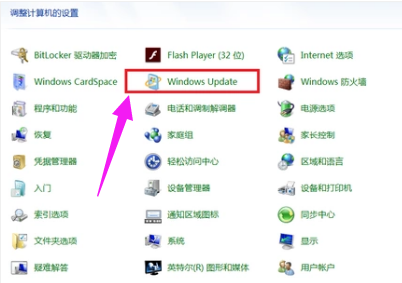
升级图-2
点击“更改设置”。

win7图-3
在“重要更新”的下拉菜单里选择“检查更新,但是让我选择是否下载和安装跟新”。

升级图-4
设置完毕后,系统会自动检查有无更新版本。
若有,点击更新系统就会自动更新了,当前windows操作系统最新版本是win10,
所以就会自动更新至win10了。
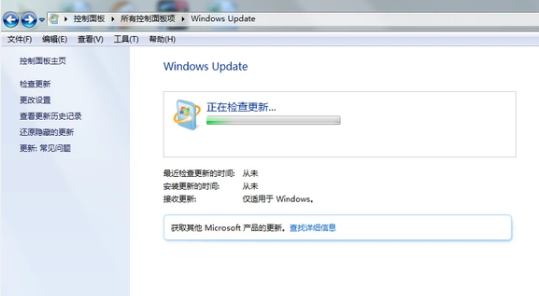
升级系统图-5
以上就是win7升级win10的方法了。
 有用
26
有用
26


 小白系统
小白系统


 1000
1000 1000
1000 1000
1000 1000
1000 1000
1000 1000
1000 1000
1000 1000
1000 1000
1000 1000
1000猜您喜欢
- 重装电脑系统win10教程2022/10/03
- 简单几招教会你win10防火墙一直打不开..2020/09/29
- win10怎么系统还原步骤图解2021/05/29
- win10莫名其妙自动安装软件怎么办..2021/09/14
- win10开机黑屏怎么解决2022/10/05
- windows操作系统10怎么安装2022/12/23
相关推荐
- win10下载软件后被自动删除怎么办..2021/10/30
- 笔记本重装系统步骤win102022/10/06
- 截图快捷键电脑win102022/12/02
- 技术编辑教您如何看电脑配置..2018/12/07
- office2010激活工具,小编教你激活工具..2018/09/29
- 详解win10企业版和专业版有哪些区别..2018/12/10

















